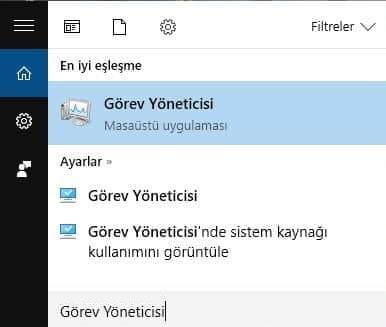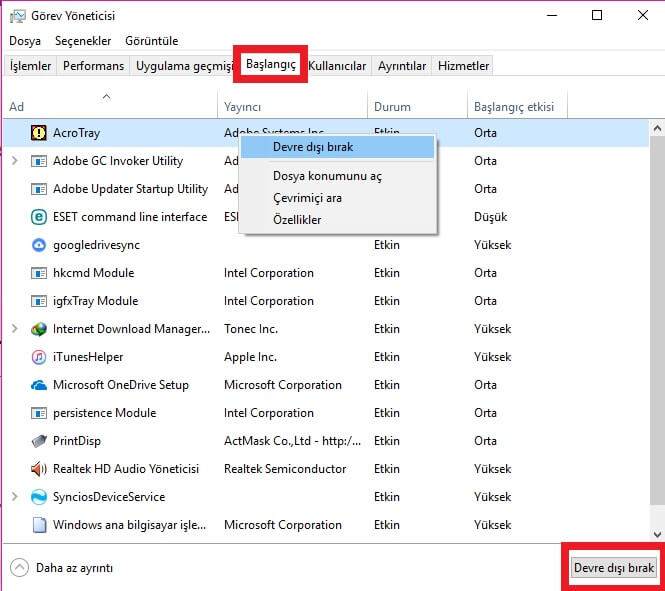Eğer bilgisayarınız eskiye oranla daha geç açılmaya başladıysa, başlangıçta açılan programları kapatma işlemi ile bu süreyi kısaltmanız mümkün.
Bilgisayarınızı açtığınızda Windows’un çalışmasıyla birlikte, önceden belirlenmiş bazı programlar arka planda otomatik olarak çalışmaya başlar. Windows 10 önyükleme süresini artırmak için daha iyi yollarından biri Windows işletim sistemi başlangıçta çalışan programları durdurmaktır.
Başlangıçta açılan gereksiz uygulamaları pasif duruma getirmediğiniz takdirde, ilgili programlar arka planda çalışacağı için, siz programı kullanmasanız bile program sistem kaynağını sürekli kullanacaktır. Bu da bilgisayarınızda gözle görülür bir yavaşlamaya neden olacaktır.
Windows 10 Başlangıçta Açılan Programları Kapatma Nasıl Yapılır ?
Windows 10 işletim sisteminde başlangıçta otomatik çalışan programları kaldırmak eski Windows işletim sistemlerinden biraz farklıdır. Başlangıç programlarını kaldırmak için Görev Yöneticisi kullanılabilir.
1 Bilgisayarınızın sol alt kısmında bulunan başlat menüsüne girerek arama kısmına “Görev Yöneticisi” yazın ardından ilk çıkan seçeneğe tıklayarak görev yöneticisini açın.
2 Üstte bulunan menüden Başlangıç menüsüne tıklayın ve bilgisayarınız başlatılırken çalışan hangi programı kapatmak istiyorsanız onun üzerine tıklayarak sağ altta bulunan devre dışı bırak butonuna tıklayarak kapatabilir veya programın üzerine sağ tıklayarak seçeneklerden devre dışı bırak seçeneğini seçerek kapatabilirsiniz.
Bu şekilde Windows 10’da başlangıçta açılan programları kapatabilirsiniz. Bu performans açısından son derece faydalıdır. Gereksiz uygulamalar bu şekilde bilgisayar açıldığında belleğe yüklenmez ve bilgiayar daha hızlı çalışır.